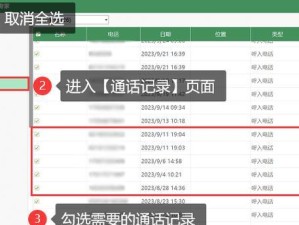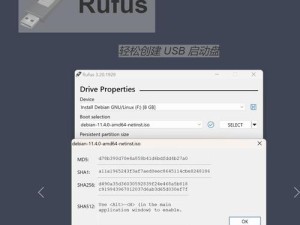随着Windows7和Windows8的逐渐过时,许多华硕电脑用户纷纷考虑升级至更先进的Windows10操作系统。然而,对于一些没有经验的用户来说,可能会感到困惑和无从下手。本文将为大家提供一份详细的教程,教你如何快速而简便地将你的华硕电脑升级至Windows10系统。
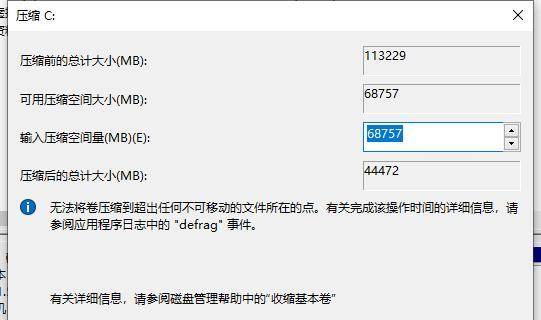
备份重要数据
在开始升级过程之前,我们强烈建议您先备份您的重要数据,以免出现意外情况导致数据丢失。您可以将重要文件复制到外部存储设备,或使用云存储服务进行备份。
检查硬件和软件兼容性
在升级之前,请确保您的华硕电脑的硬件和软件兼容Windows10系统。您可以访问华硕官方网站或使用华硕提供的兼容性检测工具来确认。
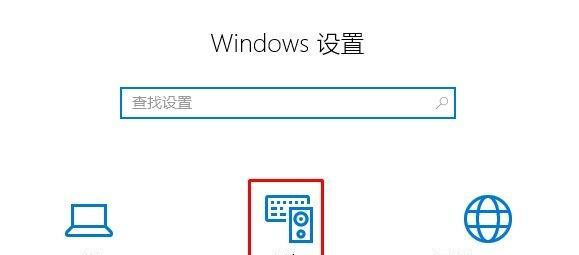
下载Windows10系统安装文件
访问微软官方网站,下载适用于华硕电脑的Windows10系统安装文件。根据您的操作系统版本选择正确的下载链接,并确保选择正确的语言和系统架构。
创建Windows10安装盘或U盘
在安装文件下载完成后,您可以使用一个空白的DVD光盘或一个至少8GB的USB闪存驱动器来创建Windows10安装盘或U盘。您可以使用Windows10安装媒体创建工具来完成此步骤。
备份驱动程序和重要设置
在进行系统升级之前,我们建议您备份所有驱动程序和重要设置,以便于在需要时恢复到之前的状态。您可以使用华硕官方提供的驱动备份工具或第三方备份软件来完成此步骤。

插入Windows10安装盘或U盘
将您创建的Windows10安装盘或U盘插入华硕电脑的光驱或USB接口,并重新启动电脑。确保您已经在BIOS设置中将电脑的启动顺序设置为首先从光驱或USB设备启动。
启动Windows10安装程序
当您的电脑重新启动并从安装盘或U盘启动后,按照屏幕上的指示选择适当的语言、时间和货币格式。点击“安装”按钮来启动Windows10安装程序。
选择升级选项
在安装程序的窗口中,您将看到两个选项:升级和自定义。如果您希望保留现有的文件、应用程序和设置,请选择“升级”选项。如果您想进行全新安装,选择“自定义”选项。
等待系统升级
无论您选择升级还是自定义安装,都需要一定的时间来完成系统升级。请耐心等待,不要中途关闭电脑或干扰安装过程。
设置Windows10
当系统升级完成后,您将需要根据屏幕上的指示进行一些基本设置,例如创建用户名和密码、选择隐私设置等。
恢复驱动程序和重要设置
在成功安装Windows10系统后,您可以使用之前备份的驱动程序和重要设置来恢复您的华硕电脑至之前的状态。按照备份工具的指示进行操作,并确保您的电脑与网络连接。
更新和安装应用程序
完成系统恢复后,您可能需要进行Windows10的更新以获取最新的补丁和安全性更新。此外,您还可以重新安装您之前使用的应用程序。
个性化设置
Windows10提供了许多个性化选项,使您可以根据自己的喜好来定制界面、壁纸、颜色等。您可以根据自己的需求进行个性化设置。
常见问题和解决方法
在升级过程中,您可能会遇到一些常见的问题,例如驱动程序不兼容、系统崩溃等。我们建议您在遇到问题时访问华硕官方网站或搜索互联网上的解决方案,以便及时解决。
通过本文提供的详细教程,相信您已经学会了如何快速而简便地将您的华硕电脑升级至Windows10系统。请按照步骤操作,并牢记备份重要数据和设置,以确保顺利完成升级过程。祝您使用新系统愉快!